Win7蓝牙驱动安装不上怎么办?win7安装蓝牙驱动的正确方法
现在使用蓝牙耳机、音响、鼠标的人越来越多了,使用率的增加伴随的往往是问题几率的上升,其中最典型的就是蓝牙驱动安装不上的问题。不管是内置蓝牙还是外置的,都安装不上。那么Win7蓝牙驱动安装不上怎么办?安装不上大多都是安装方法不正确导致的,下面就随小编一起来学习一下win7安装蓝牙驱动的正确方法吧。方法如下:1、再开始里点击控制版面,点击硬件和声音找到添加设备如图:
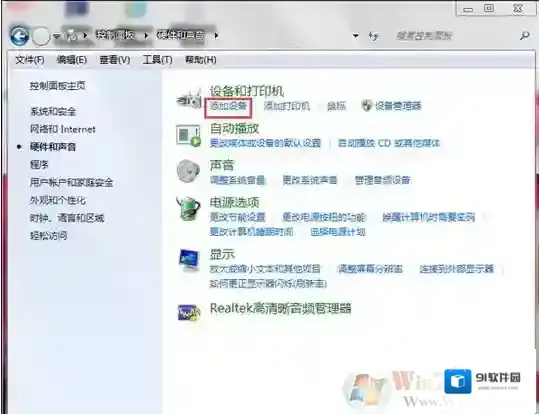
Windows7不上
2、之后再选择你要添加的蓝牙耳机。
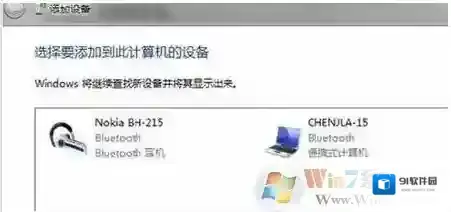
Windows7蓝牙驱动
3、系统就会提示正在与蓝牙适配器连接 ,然后提示添加 成功。

Windows7蓝牙耳机
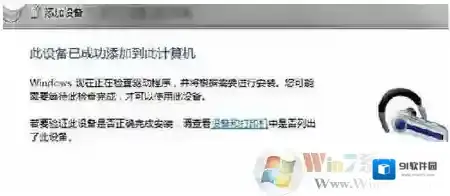
Windows7安装
4、点击“开始”-“设备和打印机”,就可以看到添加的蓝牙耳机了,如图
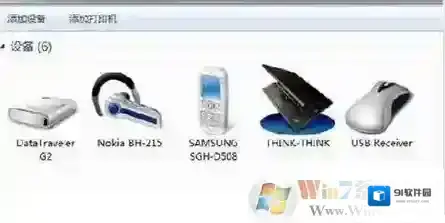
Windows7点击
5、在蓝牙耳机上点击右键,选择“属性”,在弹出的窗口中选择“服务” ,如图:
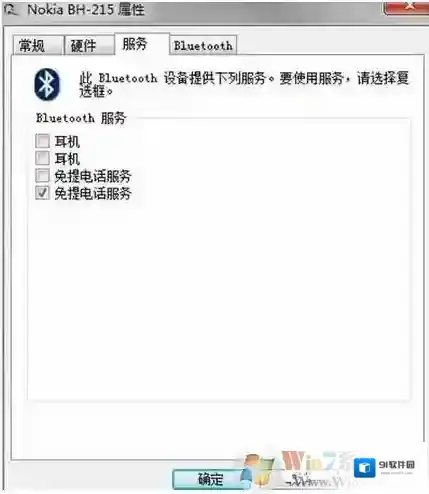
6、耳机的选项并没打√,就无法使用蓝牙耳机听音乐了,要勾选,勾选后系统会提示安装驱动,驱动安装成功后,在系统右下角找到喇叭图标点击右键-播放设备,就看到蓝牙音频选项了。
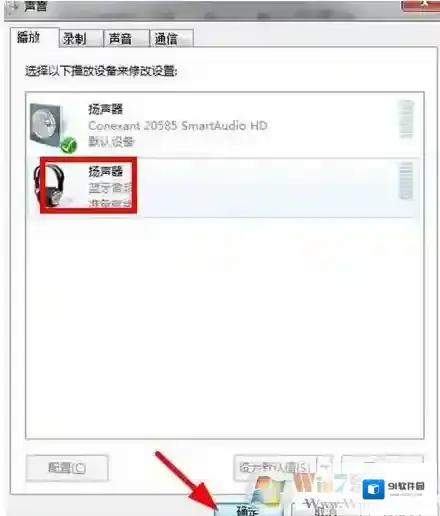
7、此时的默认播放设备是内置的扬声器,必须把蓝牙音频作为默认播放设备,才能使用蓝牙耳机听音乐 ,设置完成后,就可用蓝牙耳机听电脑播放的音乐了。
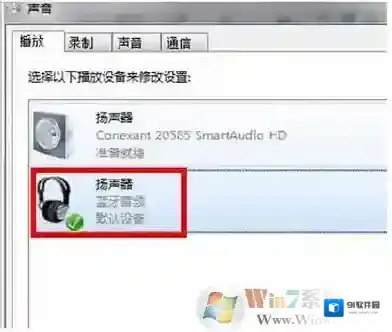
总结:上述也就是Win7安装蓝牙驱动的方法了;安装设置之后我们就可以愉快的使用蓝牙了,希望对大家有帮助
Windows7软件相关内容
-
Win7做JAVA项目启动TomCat时提示"8080端口被占用"的解决方法
win7提示“8080端口被占用”的解决方法: 1、点击左下角“开始”,在搜索框中输入“cmd”回车; Windows7端口被占用 2、在命令行输入“netstat -ano”回车; Windows7回车 3、找到需要关闭的端口对应的PID; Win...2025-10-01 -
如何将隐藏文件禁止被搜索?win7系统隐藏文件禁止搜索方法
在平常使用电脑中我们会把自己的小秘密设置成隐藏文件,为了不让别人搜索到这些文件我们需要设置不显示这些隐藏文件。小编下面就介绍一下如何设置才能让搜索结果中不出现隐藏文件,保护好我们自己的小秘密的方法吧。 不显示隐藏文件的方法详细如下: 1、点击开始菜单...2025-10-01 -
Win7提示Windows延缓写入失败是什么原因?应该如何解决?
1、首先要装相关修复的软件,这里选择金山卫士进行修复; Windows7属性 2、点击垃圾清理选项,将其三个复选框选项都选上,点击一键修复按钮。 Windows7点击 Windows7命令窗口 二、修复磁盘系统文件方法 1、开始 - 运行(输入CMD...2025-10-01 -
Win7系统开机后黑屏只有鼠标是什么原因?应该怎么解决
最近有用户想小编反应说自己的win7系统电脑在开机以后黑屏了,并且只有一个鼠标在桌面上。对此他不明白是什么原因导致,想要知道该怎么解决。小编下面就带来win7系统黑屏且只有鼠标的处理方法吧,一般情况下都是系统中毒导致这种问题出现,所以我们在解决问题后...2025-10-01 -

-
打游戏太卡怎么办?如何解决Win7 CPU游戏降频?
1、打开设备,进入控制面板; Windows7游戏 2、点击“电源选项”; Windows7点击 3、选取高性能电源计划,并点击右侧的更改计划设置; Windows7降频 4、点击“更改高级电源设置”; Windows7太卡 5、将“Internet...2025-10-01 -

-
Win7系统怎么设置才能实现双屏显示?
工具/原料 两台显示器 一台主机 方法/步骤 1、将二台显示器根据你的电脑显卡的双接口情况连接好。如果遇到接口不支持时就将显卡的接口用转换接头进行转换后再连接。电脑开机如下图所示,注意你的显示器是不亮的: Windows7显示器 2、在硬件正确连接后...2025-10-01 -
Win7旗舰版绕过密码登录方法(不破坏原有系统)
当一台电脑装的是Win7系统,可是设置了开机密码,此时我们要如何登录呢?很多教程都会使用清除密码的方法,但是这样别人肯定知道电脑被人动过了,所以这里要分享的是Win7旗舰版绕过密码登录方法,无需清除密码,也不破坏原有系统,也不用改哦。方法一:1、首先...2025-10-01 -
Win7系统无法改时间怎么办?Win7旗舰改不了时间解决方法
修复方法步骤如下: 1、按“WIN+R”组合键,打开“运行”对话框,输入“gpedit.msc”命令,单击“确定”按钮。 Windows7对话框 2、打开“组策略编辑器”窗口,依次找到(计算机配置-Windows配置-安全设置-本地策略---用户权利...2025-10-01

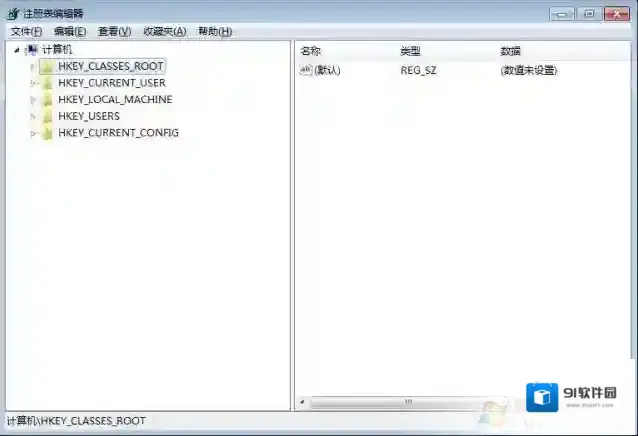
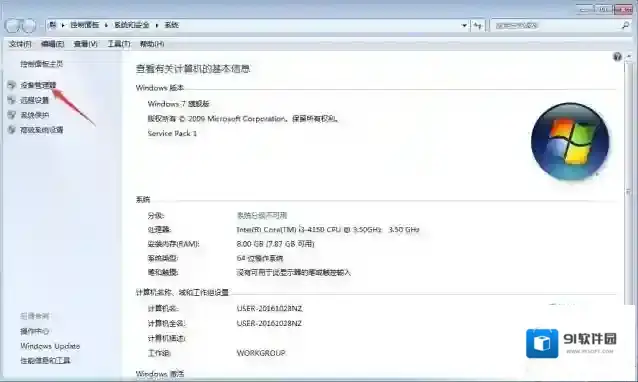
发表回复
评论列表 ( 0条)